我录入了一份很长的数据,不知道怎么换行显示,你帮帮我呗!
我:好吧好吧,那记得请我吃饭哦!
说完,凑到他的桌前,我看到了这样一份数据:
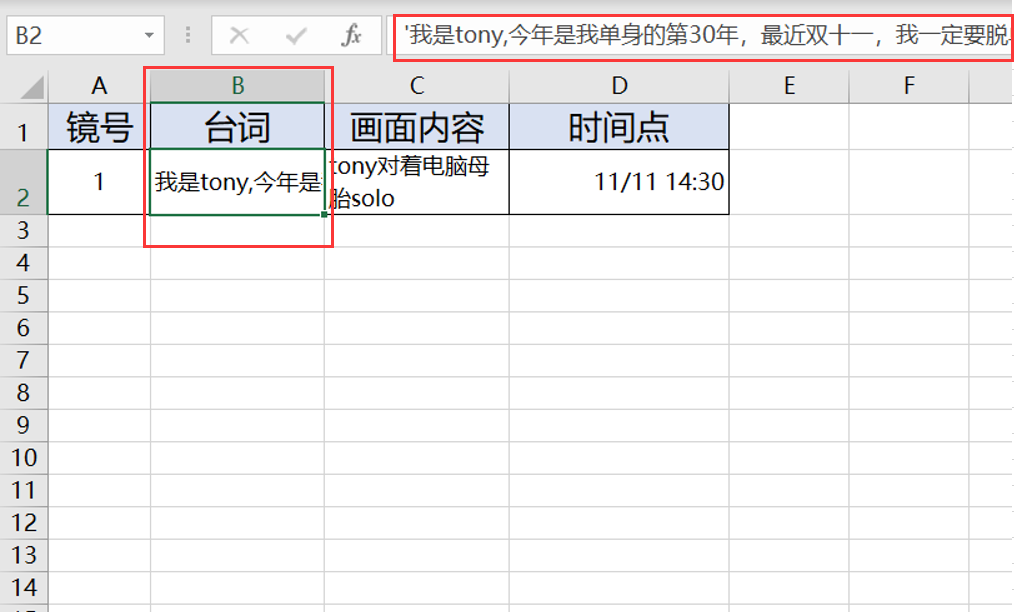
数据太长,单元格太窄,这就导致数据不能完全显示出来,但是单元格拉太宽又不好看。
显然,「换行显示」是我们的不二之选,有什么快捷操作可以智能换行呢?
当然有!这个问题用【自动换行】轻松解决!
操作步骤:
❶ 选中单元格,稍微拉宽宽度;
❷ 点击【开始】选项卡 —— 「对齐方式」 —— 「自动换行」。
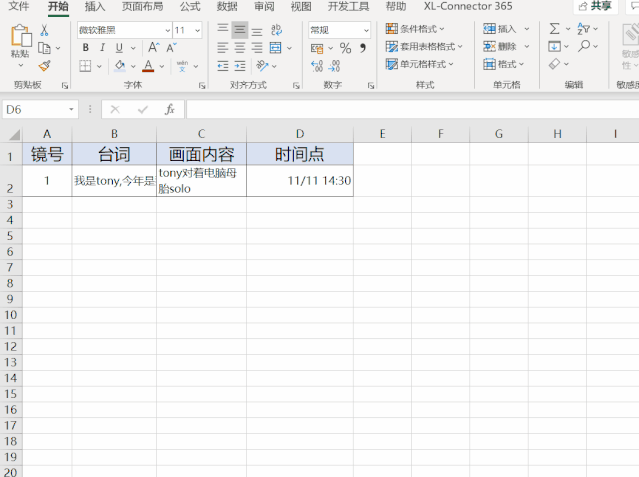
这个操作是 Excel 根据单元格现有的列宽,对数据自动调整,从而实现换行显示,
那如果想在指定的位置断句换行,怎么办呢?
其实也很简单,快捷键【Alt+Enter】轻松搞定!
操作步骤:
❶ 光标定位在需要断句的位置;
❷【Alt+Enter】,搞定。

PS:如果换行后数据超出单元格高度,行高会自动调整,以适应文字,还是很方便的哟~
总结一下:
❶【自动换行】会依据单元格宽度,对数据换行;
❷【Alt+Enter】可以在单元格内换行输入数据。
文章中提到了【Alt+Enter】可以在单元格内换行,你还知道哪些和【Enter】有关的快捷键组合?它们有什么好用的功能?